当电脑本地连接无法连接时,这可能会给您的工作和生活带来诸多不便。然而,不必过于担心,因为大多数本地连接问题都可以通过一系列简单的排查和解决措施来解决。本文将为您提供全面的解决方案,帮助您轻松应对电脑本地连接问题。
首先,确保您的电脑与路由器或调制解调器之间的网线连接稳固。检查网线是否插好,两个指示灯是否亮起。若指示灯未亮或网线松动,请重新拔插网线。若水晶头上的卡位断裂,建议更换新网线。同时,检查路由器或调制解调器上的网线和电话线是否插牢,确保各线都已拔下并重新插上。
有时候,简单的重启可以解决临时的网络问题。尝试拔掉路由器或调制解调器的电源,等待几秒钟后重新插入,以重启设备。同时,也可以尝试重启电脑,看是否能解决网络连接问题。
在windows系统中,您可以通过“控制面板”查看网络适配器的状态。具体步骤为:打开“控制面板”,选择“网络和internet”,然后点击“网络和共享中心”。在左上角找到“更改适配器设置”,单击它,选择本地连接,然后右击选择“属性”。在这里,您可以确认网络适配器是否正常运行。

ip地址配置问题可能导致本地连接无法连接。您可以尝试将ip地址和dns服务器地址设置为自动获取。若自动获取失败,您可以手动设置ip地址。请注意,网关地址在整个网络中是相同的,而ip地址不能与他人重复或与网关相同。您可以向同一网络中的其他用户询问网关、ip和dns码,并在您的电脑网络属性中进行设置。
网络适配器驱动程序可能损坏或不兼容,导致本地连接无法连接。此时,您需要访问制造商官网下载并安装最新的网络适配器驱动程序。安装完成后,重启电脑以应用更改。
windows系统自带了网络诊断工具,可以自动检测和修复常见的网络问题。您可以尝试使用此工具进行深入排查,看是否能解决问题。
操作系统中的某些配置错误也可能导致网络连接失败。请确保系统配置与网络设置相匹配,包括dns设置等细节。您可以在网络适配器的属性设置中查看和修改这些配置。
有时候,第三方软件(如防火墙或安全软件)可能会阻挠网络连接。请检查这些软件的设置,并尝试暂时关闭它们以进行测试。若关闭后能正常连接网络,则说明问题出在这些软件上,您需要调整其设置或寻求替代软件。
若经过上述步骤仍无法解决问题,问题可能出在外部线路或服务器上。此时,建议您联系网络服务提供商以获取帮助。向他们详细描述问题,并遵循他们的指导进行排查和修复。
为了防止未来再次遇到类似问题,建议您定期更新操作系统和驱动程序、使用高质量的网络设备和线缆、避免无线网络拥堵以及定期进行电脑和网络维护检查。这些措施将有助于提高网络连接的稳定性和可靠性。
总之,当电脑本地连接无法连接时,不要慌张。按照上述步骤逐一排查和尝试,大多数情况下都能解决问题。若问题依旧存在,请寻求专业技术支持或网络专家的进一步检查和修复。
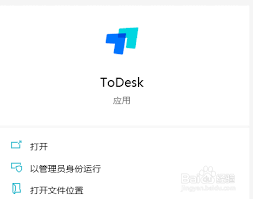
在当今快节奏的工作和生活中,远程办公和远程协助的需求日益增加。作为一款优秀的远程控制软件,todesk凭借其高效的性能和便捷的操作赢得了广大用户的青睐。然而,对于初次使用todesk的用户来说,如何开启自动登录功能可能是个难题。今天,我们就来聊聊如何设置tod
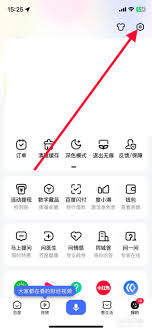
在使用百度的过程中,不少用户会发现自动推送的热点订阅信息,虽然有时能带来新鲜资讯,但频繁打扰却让人不胜其烦。如果你也遇到了这个问题,别担心,下面就来教你如何轻松关闭百度热点订阅,让你的浏览体验更加清爽!第一步:登录百度账号首先,你需要确保自己已经登录了百度账号

在当今快节奏的数字世界中,计算机系统变得越来越复杂,但同时我们对它们的依赖性也在不断增加。为了确保系统的稳定运行和数据安全,选择一款合适的windows7一键还原软件显得尤为重要。本文将介绍几种流行的一键还原软件,并对比它们的特点与功能,帮助您找到最适合自己的

在现代智能手机中,快速且便捷地唤醒屏幕是一项基本需求。许多用户喜欢使用“双击唤醒”功能,因为它既方便又快捷。本文将详细介绍如何在vivo手机上启用这一实用的功能。步骤一:进入设置菜单首先,解锁您的vivo手机并找到“设置”图标,通常它位于主屏幕上或是在应用抽屉
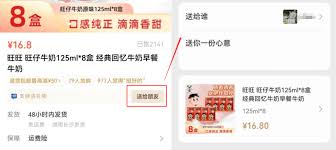
随着社交电商的不断发展,微信在2025年推出了全新的“送礼物”功能,为用户提供了一个更加便捷、有趣的送礼方式。本文将详细介绍2025年微信送礼物功能的具体位置及其使用方法,帮助目标用户全面了解这一新功能。一、微信送礼物功能上线背景微信送礼物功能的推出,源于微信

在使用宽带网络的过程中,用户可能会遇到各种问题。其中,错误代码629是一个常见的问题,它通常表示您的计算机无法与远程服务器建立连接。本文将详细解释这个错误产生的原因,并提供几种可能的解决方案。什么是宽带连接错误629?当您尝试通过dsl或拨号连接到互联网时,如